
散らばったほしい物リストを、Notionでひとつにまとめる方法。
📚 書籍「Notionライフハック」発売しました!36種類のテンプレート付きで、Notionの具体的な活用方法をたっぷりご紹介しています。ご購入はこちらから!
皆さんはショッピングサイトで欲しいものを見つけた時、どこにメモをしていますか?
Amazonや楽天など、それぞれのサイトでお気に入りに登録すると、一覧して見る事ができないので少し不便ですよね。
今回は、そんな散らばった欲しいものをNotionひとつでまとめる「欲しいものリストテンプレート」をご紹介します!
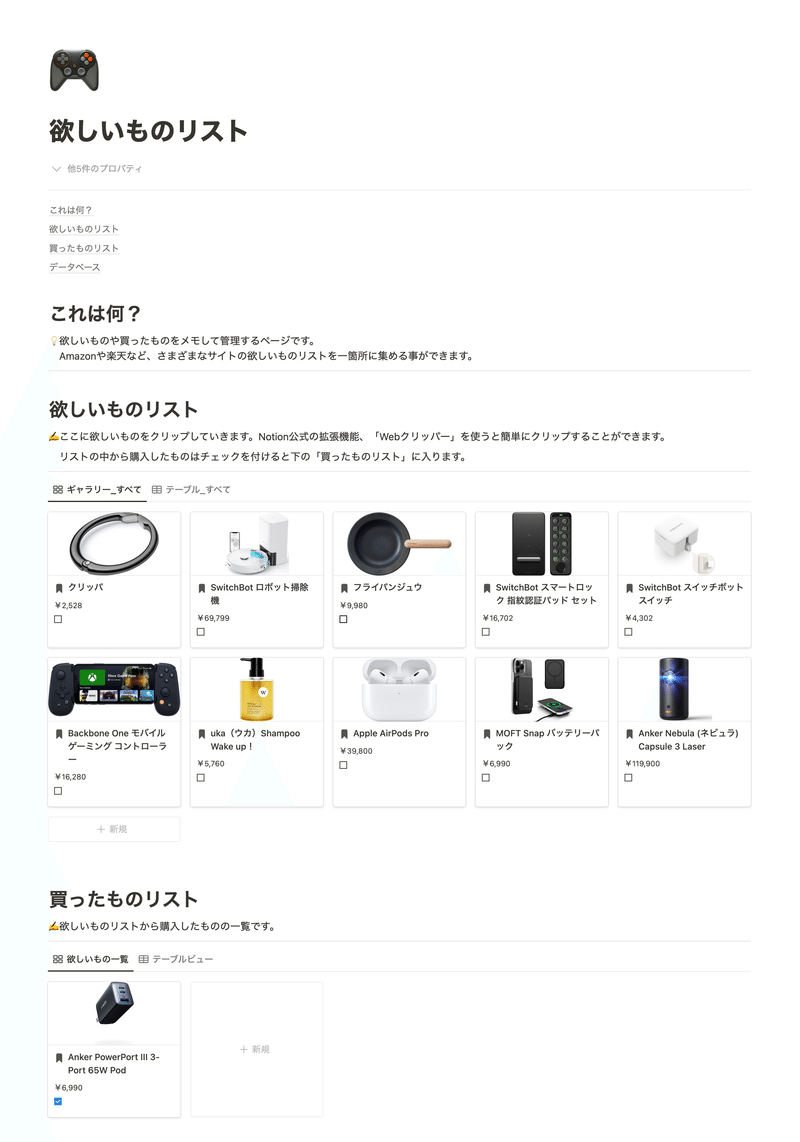
欲しいものだけでなく、買ったものも同時に管理できるので、持ち物リストとしても活用できます。
👇テンプレートの購入はこちらから!
👇Notionはこちらから!
1. 欲しいものを登録する
まずは、Amazonや楽天などの複数のショッピングサイトでクリップしているアイテムを「欲しいものリスト」に登録していきます。
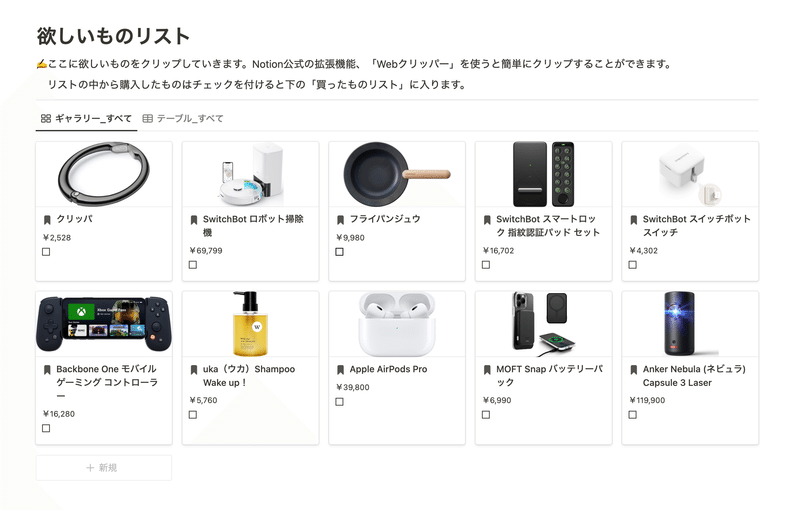
登録の方法は2種類です。
1-1.手動で登録する
まずは最もスタンダードに、手動で欲しいものリストに登録する方法です。
「欲しいものリスト」データベースに新規ページを作成
タイトルに商品名を入力する
商品のカテゴリーを選択する
価格を入力する
販売ページのURLを入れる
ページの中に写真を入れる

1-2.Notion公式の拡張機能を使う
最もオススメしたい方法は、拡張機能の「Save to Notion」を活用した方法です。
以前こちらのウェブクリップテンプレートの解説でもご紹介した拡張機能ですが、今回の欲しいものリストの登録にも便利に活用できます!
この拡張機能の便利なポイントは、販売サイトのページから簡単に欲しいものを登録でき、画像も自動で保存できるところです。
✉️ Save to Notionの使い方
Save to Notionをダウンロード(ピン留めしておくと便利です)
保存したいサイトで、拡張機能のアイコンをクリック
保存先に「DB_欲しいものリスト」を選択
記事タイトルを「Page title」に
コンテンツイメージで「Select image」を選択し、ページ内の商品画像をクリック(Amazonは「よく一緒に購入されている商品」の画像を選択すると保存できます)
コンテンツで「Webpage」を選択
カテゴリーなどその他のプロパティを選択(無い場合は設定画面の「Add Nes Field」から追加)

ぜひ拡張機能を活用して、欲しい物リストに登録してみてください。
ここからは、欲しいものを「買ったものリスト」に移す方法や、商品を絞り込んで探す方法など、テンプレートをもっと活用するアイデアをご紹介します!
💡この記事を含む「暮らしとNotion。」という note マガジンを連載中です!月額500円で、過去全ての記事を読むことができるようになります(テンプレは含まれません)ご登録はこちらから。
ここから先は

暮らしとNotion。
暮らしに役立つNotionの活用術を発信するマガジンです。月額500円で過去全ての記事(テンプレは含まれません)を読むことができます!
この記事が気に入ったらサポートをしてみませんか?
